Sådan opstilles Netgear Arlo Pro-kamerasystemet

Hvis du kan lide ideen om et sikkerhedskamera, der er helt trådløst på alle måder, er Netgears Arlo Pro-system en til at overveje. Her er hvordan du konfigurerer det og begynder at holde faner i dit hjem, mens du er væk.
RELATERET: Kablet sikkerhedskameraer vs. Wi-Fi-kameraer: Hvilke skal du købe?
Wi-Fi-kameraer har deres problemer - i hvert fald sammenlignet med kabelbaserede kameraer - men de tilbyder bestemt en nemere installation. En ting, der adskiller Arlo Pro fra andre Wi-Fi-kameraer, er, at den er batteridrevet, hvilket betyder at du ikke behøver at tilslutte det til en stikkontakt for at streame og optage video. De fleste andre Wi-Fi-kameraer skal tilsluttes en eller anden form for strømkilde, selvom de forbinder via Wi-Fi for at overføre dataene.
Arlo Pro bruger også sit eget centrale hub (kaldet basestationen) Alle dine Arlo kameraer forbinder. Dette skyldes, at kameraerne bruger Z-Wave til at kommunikere trådløst, snarere end Wi-Fi som de fleste andre forbrugerbaserede sikkerhedskameraer (f.eks. Nest Cam). Derfor skal Arlo-kameraer forbinde til basestationen, som igen kommunikerer med dit hjem Wi-Fi-netværk.
Trin 1: Download og opsæt Arlo App
Selvom du skal bruge Base Station, opsætningen er ret smertefri og tager kun ca. 10 minutter. For at starte med skal du downloade Arlo appen til din smartphone. Det er en gratis app, der er tilgængelig til iPhone og Android-enheder.
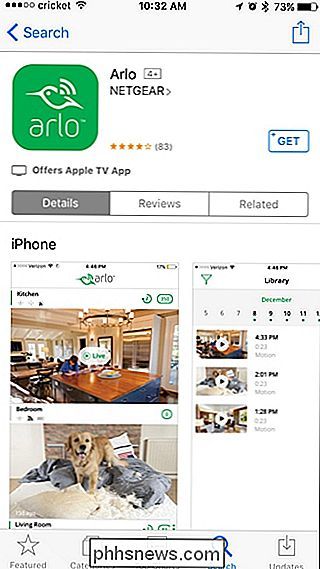
Derefter skal du åbne appen og trykke på knappen "Ny til Arlo".
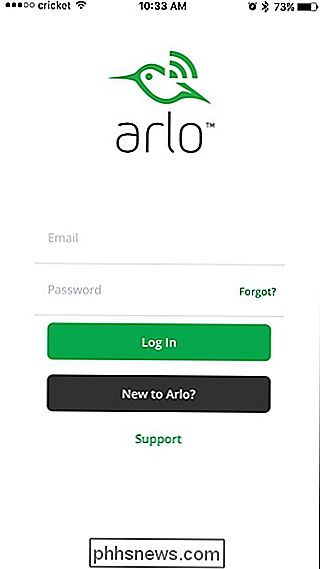
På det næste skærmbillede skal du vælge hvilket Arlo-produkt du opsætter. I dette tilfælde er det "Arlo Wire-Free."
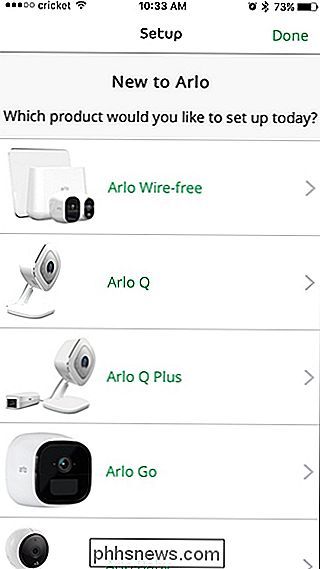
Appen fortæller dig derefter at installere Arlo Base Station-hub. For at gøre dette skal du slutte den ene ende af det medfølgende Ethernet-kabel til basestationen og den anden ende i en ledig Ethernet-port på din router. Sæt netledningen i, og tryk derefter på "On-Off" -knappen ud for stikkontakten på navets bagside.

Når du har konfigureret basestationen, skal du trykke på "Fortsæt" i appen.
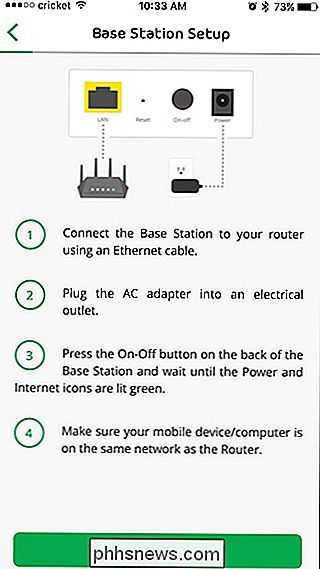
Vent til navet tændes. Appen søger automatisk efter navet på dit netværk.
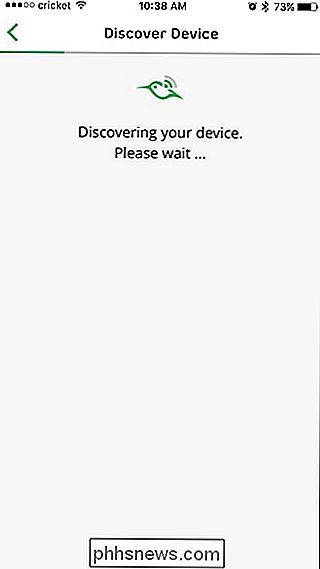
Når du er klar, skal du trykke på "Vælg tidszone" i appen.
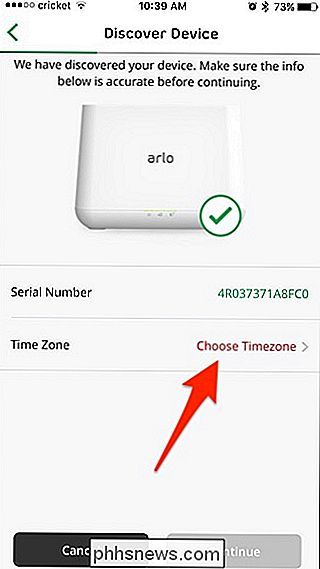
Vælg din tidszone, tryk "Gem" i øverste højre hjørne, og tryk derefter på tilbage pil i øverste venstre hjørne.
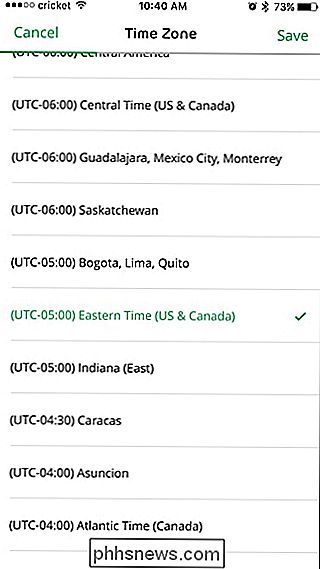
Tryk på "Fortsæt" for at fortsætte.
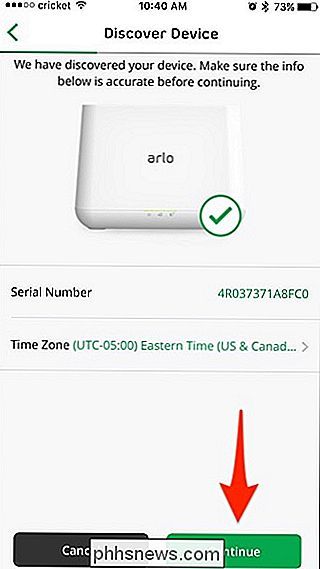
Næste skal du give basestationen et navn. Du kan være så kreativ som du vil have her, men noget simpelt vil fungere fint. Tryk på knappen "Fortsæt", når du er færdig.
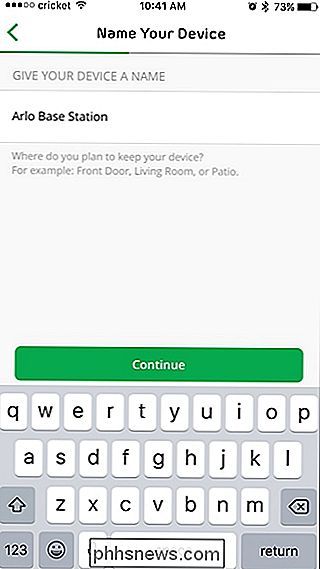
Trin 2: Opret en Netgear-konto
Dernæst skal du oprette en konto hos Netgear. Start med at indtaste din e-mail-adresse og trykke på knappen "Fortsæt".
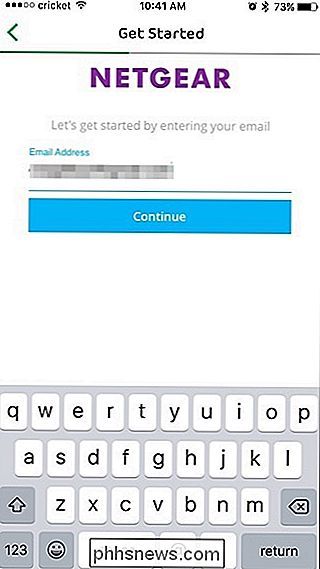
Et navn og adgangskode til din konto, acceptere vilkårene og privatlivspolitikken, og tryk derefter på "Næste" nederst.
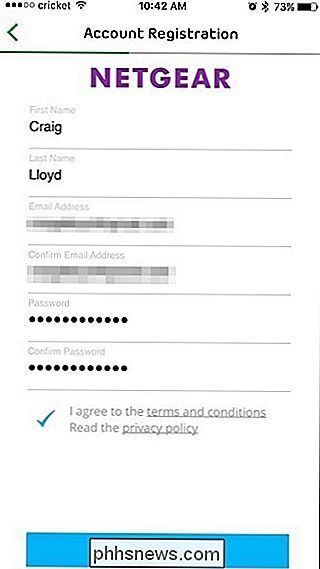
Trin tre: Synkroniser dine Arlo-kameraer til basestationen
Nu er det tid til at synkronisere dine Arlo-kameraer til basestationen. Du vil gøre dette et kamera ad gangen.
Sørg for, at kameraerne ligger inden for et par meter fra basestationen under synkroniseringsprocessen (du kan selvfølgelig flytte dem længere væk). Tryk på "Fortsæt" i appen.
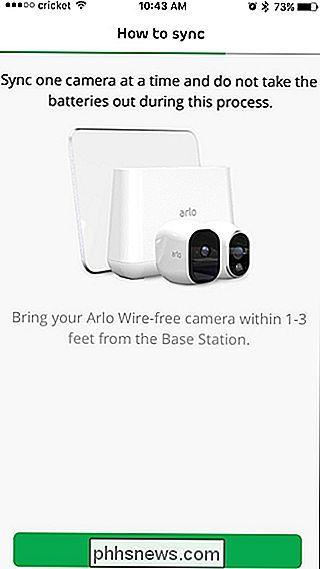
Hvis kameraets batteri ikke allerede er installeret, skal du først åbne bagcoveret på kameraet og sætte batteriet i.

Start med at trykke på synkroniseringsknappen oven på Base Station i omkring to sekunder. Det langt højre grønne lys begynder at blinke.

Tryk derefter på synkroniseringsknappen på selve kameraet, indtil den blå LED-lampe på forsiden af kameraet begynder at blinke.

Når basestationen og kameraet er i gang er begge i synkroniseringstilstand, de forbinder automatisk til hinanden. Når kameraet og basestationen er tilsluttet, skal du trykke på "Fortsæt" i appen, indtil du kommer til skærmen "Synkroniser komplet". Du kan så trykke på "Afslut" eller "Tilføj flere kameraer", hvis du har mere end et kamera til at oprette forbindelse.
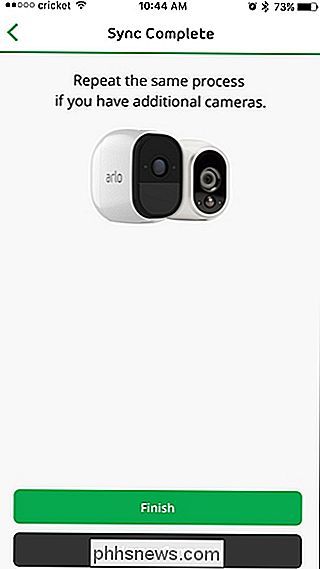
Trin fire: Opdater basestationen og kameraets firmware
Når du er færdig med at synkronisere alle dine kameraer og hit "Afslut", du er taget til hovedskærmen i Arlo-appen, hvor du straks vil vide, at en opdatering er tilgængelig. Tryk på "Update Base Station" og vente på, at den opdateres.
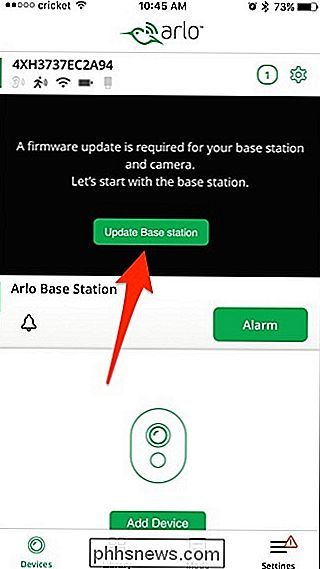
Du vil derefter gøre det samme med kameraerne, efter at basestationen er færdig med at opdatere.
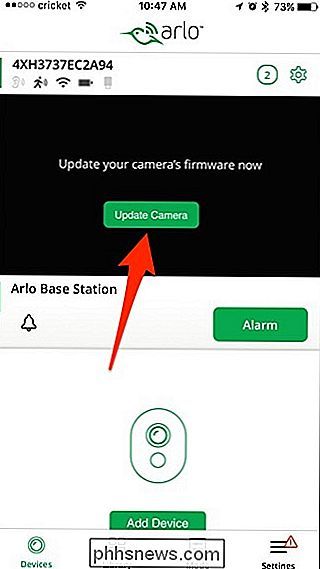
Trin fem: Tjek dit nye sikkerhedssystem
Når alt er opdateret, kan du trykke på knappen "Live" for at se en Live visning af dit Arlo kamera.
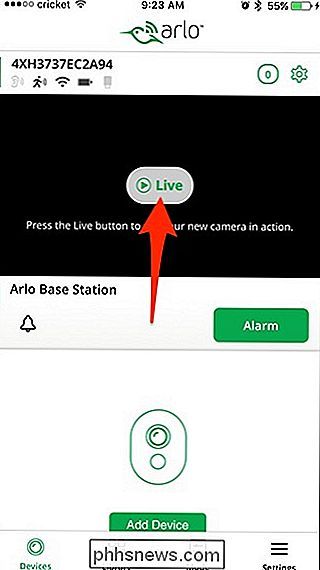
I appen kan du alarmen alarmen manuelt optage video, snap et billede, aktivere og deaktivere lydoptagelse og endda justere kameraets lysstyrke.
Du kan også arm og afvæb systemet enten manuelt, på en tidsplan eller baseret på din placering ved at vælge fanen "Mode" nederst i appen.
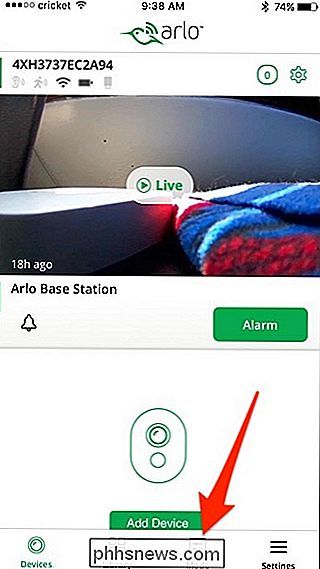
Derefter skal du vælge Arlo Base Station.
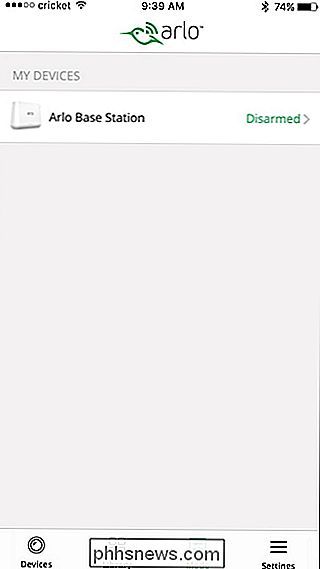
På dette skærmbillede kan du arm eller afvæb systemet, hvilket ikke er andet end bare at slå bevægelsen og lyddetektionen til eller fra.
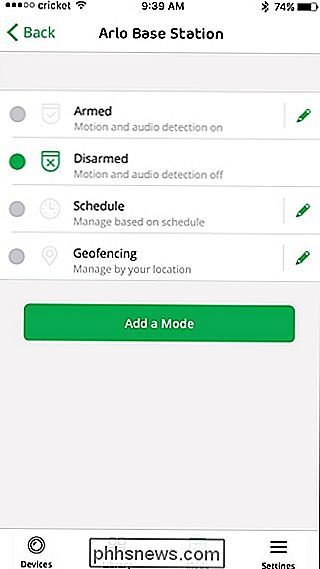
Du skal springe igennem et par hoops, så du får din Arlo-system oprettet - hovedsagelig fordi kameraerne forbinder til basen Station i stedet for direkte til Wi-Fi-men installationen er rimeligt ligetil. Og når du har fået ting oprettet fungerer systemet godt.

Sådan oprettes familieprofiler med Eero for at begrænse internetadgang
Hvis du har børn, kan du måske vide en eller to ting om, hvor svært det kan være at få dem væk fra deres computere og andre enheder, så de får deres opgaver færdige til tiden eller bare bruger kvalitetstid sammen med familien. Eero, det robuste helehus Wi-Fi-system, har en funktion, der gør det nemt.

Sådan deaktiveres Norton's Notifications and Bundled Software
Norton, ligesom de fleste andre antivirusværktøjer, er ret påtrængende. Det installerer en værktøjslinje i din webbrowser, viser meddelelser, selv når du downloader sikre filer og viser forskellige tilbud og rapporter. Men du kan indstille Norton til kun at underrette dig, når der er et faktisk problem.



